Noch schnell einen Termin ausmachen? Da muss ich kurz in meinem Kalender nachschauen.
Was im persönlichen Gespräch oder per Telefon schnell erledigt ist, wird per E-Mail zur unübersichtlichen Nachrichtenflut.
Und wenn das Gespräch als Videokonferenz stattfindet, muss zusätzlich noch ein Termin in Zoom angelegt werden.
Die clevere Alternative, die mir und meinem Gesprächspartner viel Zeit erspart:
Ein Terminbuchungs-Tool.
Besonders für Kennenlerngespräche finde ich diese Lösung ideal.
Der Onlinekalender ist für Websitebesucher selbsterklärend und sehr praktisch, um direkt auf der Homepage einen Termin zu buchen.
Übersicht
Diese Seite enthält Affiliate-Links. Diese sind mit einem * gekennzeichnet.
Wenn du nach Klick auf diesen Link etwas kaufst, erhalte ich eine Provision. Für dich ändert sich der Preis nicht.
Weitere Infos unter Was sind Affiliate-Links?
Das erwarte ich von einen Online-Terminbuchungs-Tool
Auf der Suche nach einem Terminbuchungs-Programm waren mir zunächst die Standardfunktionen wichtig:
- Für Kundengespräche benötige ich den Kalender als externen Link, den ich in E-Mails einfügen kann. So erkennen sie, wann ich für Beratungstermine oder Übergabegespräche Zeit habe.
- Dazu möchte ich den Kalender in meine WordPress Website einbinden, damit Interessenten Kennenlerngespräche oder meine Newsletter Kompakt-Beratung buchen können.
- Meine Gesprächspartner sollen automatisch eine Bestätigungs-E-Mail erhalten, die den Link zum Videokonferenz-Raum enthält.
Dabei bin ich gerne bereit, ein kostenpflichtiges Tool zu verwenden, wenn mir dies zusätzliche Zeitersparnis bietet.
In meiner Auswahl habe ich nur Unternehmen aus der EU berücksichtigt.
Probiere hier gerne aus, wie das Terminbuchungstool TuCalendi funktioniert.
(Es erscheint auf meiner WordPress-Website, weil ich einen HTML-Code in diesen Blogartikel eingefügt habe.)
Exkurs: Arbeite ich DSGVO-konform, wenn ich ein europäisches Tool nutze?
Ob mein Terminbuchungs-Prozess DSGVO konform abläuft, hängt davon ab, welche anderen Tools ich mit dem Kalender verknüpfe. Synchronisiere ich das Tool mit Google Calendar oder Outlook? Nutze ich eine Integration zu Videokonferenz-Tools wie Zoom, GoToMeetings und Microsoft Teams?
Ich möchte ein Tool, das auch ohne diese Verknüpfungen gut funktioniert.
Statt Zoom möchte ich alternative Anbieter nutzen können, die die Datenschutz-Anforderungen besser umsetzen.
Weitere Infos und Tool-Empfehlungen von DataGuard: Zoom-Alternative – Welche Videochat-Tools sind DSGVO-konform?
Leider habe ich keine Anbieter gefunden, die eine Integration mit diesen alternativen Anbietern bereitstellen.
Daher war es mir wichtig, eine individuellen Bestätigungs-E-Mail zu erstellen, in der ich einen (dauerhaft gültigen) Link zum Videokonferenz-Raum anbiete.
Deswegen habe ich mich für TuCalendi entschieden
Bei vielen Terminbuchungs-Anbietern kann ich bei der kostenlosen Version nur ein Terminangebot mit fester Dauer anlegen.
Diese Beschränkung gibt es bei TuCalendi nicht und das hat mich überzeugt.
Ich kann in einem Kalender mehrere Termin-Angebote mit unterschiedlicher Dauer (hier Events genannt) anlegen.
Für mich ist dies ein großer Pluspunkt, um diesen Anbieter als Alternative zu Calendly und anderen zu empfehlen.
Meine Entscheidung, “”irgendwann” zu TuCalendi zu wechseln, wurde durch ein Lifetime-Deal bei AppSumo beschleunigt.
Dieser AppSumo Deal ist nicht mehr gültig. Aber auch die regulären Preise für die Pro-Version sind mit 8 € pro Monat bzw. 79 € pro Jahr wirklich fair.
Wenn du dich TuCalendi ausprobieren möchtest, freue ich mich, wenn du meine Affiliate-Link bei deiner Anmeldung verwendest:
Zur Startseite von TuCalendi *
Wenn du ich für das kostenpflichtige Paket entscheidest, erhalte ich ein Provision.
Für dich ändert sich nichts am Preis.
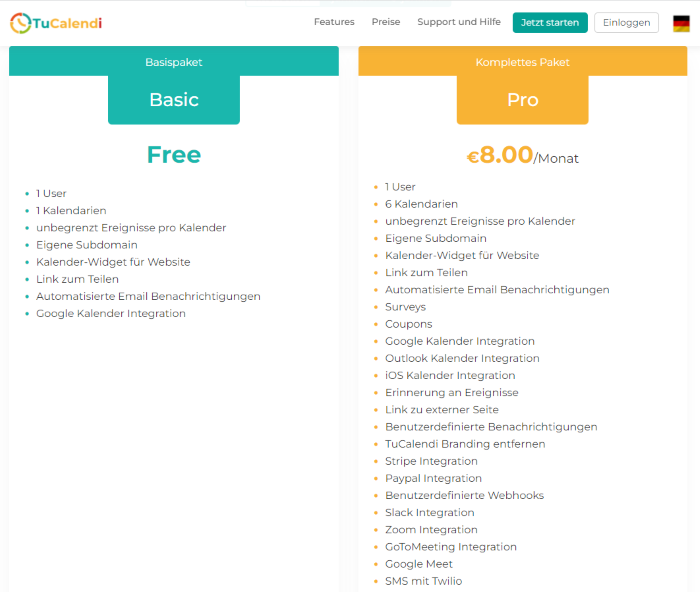
In der kostenpflichtigen Version (das sogenannte komplette Paket) erhalte ich nicht nur mehrere Kalender, sondern auch ein Funktions-Upgrade.
Ich habe nicht den Eindruck, in die Bezahlversion gedrängt zu werden, weil die kostenlose Version im Umfang limitiert ist.
Lediglich die Integration mit Zoom ist eine Pro-Funktion, die ich in der kostenlosen Basis-Version vermisse.
Alle weiteren Pro-Funktionen bieten mir erweiterte Einsatzmöglichkeiten und nehmen mir Arbeit ab – zwingend notwendig sind sie aber nicht.
Interessant für mich ist die Verknüpfungen mit den Zahlungsanbietern Stripe und PayPal, um direkt bezahlte Termine abzuwickeln.
Dazu gibt es dann Umfragen und Coupons.
TuCalendi gibt mir viele Einstellungsmöglichkeiten, so dass ich entscheide, wie ich meinen Kalender nutze und nicht das Tool bestimmt.
Dies ist Vor- und Nachteil zugleich. Denn die Einstellmöglichkeiten für Verfügbarkeit der Events sind detailreich, teilweise ähnlich und dadurch unübersichtlich. Ich muss mir selbst erarbeiten, wie ich meinen Kalender nutzen möchte und erhalte kaum passende Vorlagen.
Meine ersten Erfahrungen / Vorteile und Nachteile
1 | Ohne Englischkenntnisse komme ich oft nicht weiter.
Die Bedienfläche ist weitestgehend ins Deutsche übersetzt. Aber sobald ich Hilfe benötige, geht es nur noch auf Englisch weiter.
Nach dem Hinweis “Das Hilfe-Center befindet sich derzeit im Aufbau.” habe ich bereits erwartet, dass nicht alle Informationen auf deutsch verfügbar sind. Dies kenne ich von anderen Programmen bei sehr technischen Info-Beiträgen, die sich nur mit Aufwand übersetzen lassen.
Tatsächlich sind die Rubriken “Anleitungen” und “Tutorials” leer und es gibt nur einen, zudem allgemein gehaltenen, Blogartikel auf deutsch.
Nachdem dieser Blogartikel auf November 2020 datiert ist, wird sich das Hilfe-Center nicht kurzfristig füllen.
Im englischsprachigen Support-Bereich finde ich die notwendigen Informationen, darunter eine Themenübersicht First Steps.
Wer du dich mit der Funktionsweise von Online-Terminbuchungs-Tools auskennst, findest du dich schnell zurecht. Ohne Vorerfahrung solltest du Zeit einplanen, um dich einzulesen.
2 | Keine Standard-Texte in deutscher Sprache
Die englischen Standardtexte für Anmeldebestätigung , Terminerinnerung und Storno zu verwenden, ist für mich keine Option. Mit meinen Kunden möchte ich auf deutsch kommunizieren.
Dies bedeutet Mehraufwand beim Einrichten der Kalender und Events. Denn ich muss jeden Text selbst verfassen.
Zwar kann ich mich an den englischen Texten orientieren (und an den Texten meines bisherigen Tools). Aber für mich ist die deutschsprachige Version von TuCalendi nicht gleichwertig wie die englische oder spanische.
Der Editor für die Bestätigungs-E-Mail ist übersichtlich, denn es gibt nur wenige Funktionen.
Über sogenannte Tags kann ich bequem Platzhaltertexte einfügen.
Die Liste der Tags umfasst zahlreiche Datenfelder wie Kundenname, Kunden-E-Mail, Eventname, Eventdauer und, Videokonferenzlink.
So habe ich nicht nur viele Möglichkeiten, die Nachricht zu gestalten. Ich war auch dankbar für die Erinnerung, einen Stornierunglink einzufügen.
3 | Darstellung des Kalender-Widgets / der Terminbuchungs-Seite
Die schlichte Gestaltung der Terminübersicht gefällt mir gut (siehe mein Beispiel von oben), wenn ich sie in meine Website integriere.
Ich kann nur Farben und Rahmen einstellen. Die übrige Gestaltung passt sich aber optisch gut in mein Webdesign ein.
Wenn ich hingegen die Terminbuchungs-Seite verlinke (beispielsweise in einer E-Mail), fehlen mir Angaben zu Impressum und Datenschutz.
Ich musste etwas herumprobieren. Dann konnte ich aber erforderliche Texte und Links im Beschreibungstext des Events ergänzen.
Dank einiger Leerzeilen Abstand und kleinerer Schriftgröße werden diese Infos nun dezent dargestellt, wenn ein Interessent auf “mehr” klickt.
4 | Schnelle Hilfe durch den Support
Beim Einrichten meines Accounts habe ich leider keine automatisierte Bestätigungs-E-Mail erhalten. Deswegen brauchte ich zu Beginn Hilfe vom Support.
Über die Startseite konnte ich direkt mit einem Mitarbeiter schreiben.
Er hat über den Chat sofort geantwortet (auf Englisch) und mein Problem an die technischen Mitarbeiter weitergeleitet.
Eine Stunde später kam per E-Mail die Info, dass der Account jetzt freigeschaltet ist.
Auch wenn das aufgetretene Problem zunächst frustriert:
Die Betreuung durch den Support-Mitarbeiter hat mir sehr gut gefallen. Er hat mir die Problemlösung tatsächlich abgenommen statt mich nur auf Hilfetexte zu verweisen.
5 | Ich entscheide, wann ich wie viele Termine anbiete.
Die vielen Einstellungen, um die Verfügbarkeit für Termine vorzugeben, überzeugen mich.
Ich kann es einfach halten und alle Termine ermöglichen, die in meinen Arbeitszeiten stattfinden. Eine Synchronisation mit meinem Google Calendar schützt davor, dass ich Termine (außerhalb des Tools) doppelt vergebe.
Alternativ kann ich Regeln festlegen und so entscheiden, wie viele Termine pro Tag und in welchem Abstand ich habe. (Mehr erfährst du im nächsten Abschnitt.)
Dadurch habe ich die Gewissheit: ich bestimme, wie ich meine Arbeitszeit gestalte und nicht die über das Tool reinkommenden Termine.
So richte ich ein Event für Kennenlerngespräche ein
Um Termine für ein Kennenlerngespräch anzubieten, lege ich in einem (vorhandenen oder neu erstellten) Kalender ein Event an.
Meine Einstellungen für das Event „Kennenlerngespräch“:
- Das Gespräch dauert 30 Minuten und findet über Zoom statt.
- Interessenten wählen aus mehreren Terminvorschlägen am Vormittag und Nachmittag aus.
- Angezeigt werden freie Termine in den nächsten 14 Tagen.
Die Terminauswahl soll übersichtlich bleiben. - Zwischen Buchung und Termin liegen mindestens 4 Stunden, damit ich mich vorbereiten kann.
- Nach einem Termin habe ich 30 Minuten Zeitpuffer, bevor ein weiterer Termin beginnt.
- Nach Buchung erhält mein Gesprächspartner umgehend eine Bestätigungs-E-Mail mit Link zum Zoom-Raum.
- Zwei Stunden vor dem Termin wird eine Erinnerungs-E-Mail verschickt (nochmals mit Link zum Zoom-Raum).



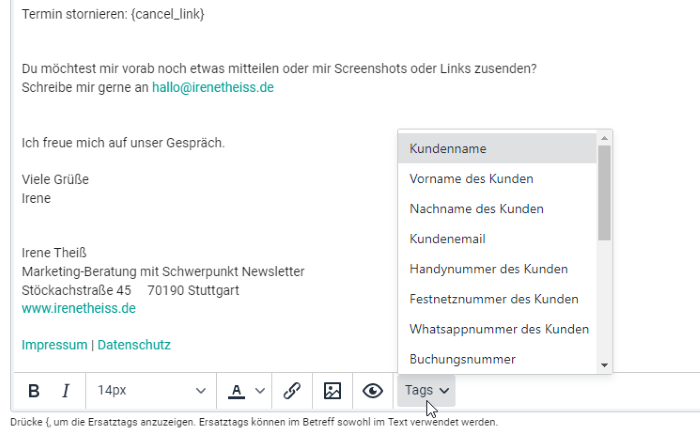
Weitere Funktionen der TuCalendi Pro-Version, die mich überzeugen und die ich ausprobieren möchte
Kostenpflichtige Termine erstellen
Bislang lohnt es sich für mich nicht, Beratungsangebote von unter einer Stunde anzubieten, weil mein Organisationsaufwand zu groß wird.
Mit der Pro-Version von Tucalendi kann ich die Zahlungsanbieter PayPal oder Stripe mit dem Account verknüpfen.
So kann ich künftig 15-Minuten-Termine anbieten, die direkt bei Buchung gezahlt werden.
Umfrage nutzen, um Informationen für Termin zu erfragen
Anstelle eines schlichten Kontaktformulars kann ich mit TuCalendi mehrschrittige Umfragen erstellen. Dabei frage ich neben Namen und Kontaktdaten auch Informationen ab (als Freitext oder zum Ankreuzen).
Die ausgewählten Antworten (nach Auswahlkriterien) führen zu unterschiedlichem Verlauf der Umfrage. Als Ergebnis können Termin-Angebote oder eine E-Mail-Bestätigung stehen.
Gruppen Meetings anbieten
Wenn ich mit mehreren Personen einen Termin durchführen möchte, kommen Gruppenevents zum Einsatz.
Dabei melden sich mehrere Interessenten an und werden in den gleichen Videokonferenz-Raum eingeladen.
Um die Anzahl der Personen zu begrenzen, definiere ich ein “Limit pro Gruppe”.
Integrationen zu Newsletter-Programmen
TuCalendi kündigt an, dass es bei Buchungen die Möglichkeit geben wird, sich für den Newsletter anzumelden.
Das möchte ich mir als Newsletter-Expertin natürlich nicht entgehen lassen.
Aktuell sind nur Integrationen zu Mailchimp und Active Campaign in Vorbereitung.
Ich werde technische Lösungen finden, die Daten (über Zapier) an mein Newsletterprogramm Brevo zu übermitteln und das Double OptIn durchzuführen.
Für die meisten Nutzer wird dies jedoch technisch zu aufwändig sein.
Mein Fazit: Für wen lohnt es sich, TuCalendi zu nutzen?
TuCalendi bietet nützliche Funktionen zum fairen Preis (oder kostenlos), ein ansprechend schlichtes Design, hilfsbereiten Support und ist ein europäischer Anbieter.
In der Nutzung zeigt sich jedoch, dass das Tool noch ausgebaut wird.
Das Einrichten ist aufwändiger als bei anderen Anbietern, weil es keine Einführung ins Programm gibt
Deutschsprachige Standard-Texte fehlen und der Hilfebereich ist nur auf Englisch nutzbar.
Du nutzt bisher noch kein Terminbuchungs-Tool?
Dann ist TuCalendi für dich eine gute Lösung, wenn du dir ein paar Stunden Zeit für die Einrichtung nehmen kannst.
Nutze die grundlegenden Einstellungen oder erstelle deine eigenen Regeln, wenn du Spaß an Technik hast.
Du verwendest bisher ein anderes Tool, beispielsweise Calendly?
Nach meiner Einschätzung lohnt ein Wechsel in diesen Fällen:
- Du suchst einen Anbieter aus der EU, um DSGVO-konform zu arbeiten.
Hier ist TuCalendi eine gute Alternative, wenn du bereit bist, auf Integrationen zu Google Calendar oder Zoom zu verzichten (oder diese DSGVO-konform einsetzt). - Du möchtest ein kostenloses Programm, mit dem du mehrere Events in einem Kalender anzulegen kannst.
Du kannst auf eine Zoom-Integration verzichten. Stattdessen verwendest du einen dauerhaft gültigen Link zu einem Videokonferenz-Raum oder benötigst diese Funktion überhaupt nicht. - Du erhältst die Pro-Version von TuCalendi zum ermäßigten Preis.
Du zahlst bisher für Calendly 144 $ jährlich? Dann ist ein gutes Angebot für TuCalendi (besonders ein Lifetime Deal) eine attraktive Preisersparnis.
Auch wenn du bisher noch kein kostenpflichtiges Tool nutzt, lohnt sich die Anschaffung. - Du möchtest die Funktionen der kostenpflichtigen Version von TuCalendi einsetzen.
Die Pro-Version von TuCalendi bietet dir nützliche Zusatzfunktionen zu fairen Konditionen.
Einmal ins Programm eingearbeitet, kannst du mit TuCalendi viel Arbeitszeit sparen und neue Onlineangebote entwickeln.
Wirst du TuCalendi ausprobieren oder bist du mit einem anderen Terminbuchungs-Tool zufrieden?
Brauchst du Hilfe bei der Einrichtung?
Schreibe gerne einen Kommentar oder eine E-Mail an hallo@irenetheiss.de
Du kommst alleine nicht weiter?
Buche eine Stunde mit mir und erhalte Nachhilfe für deine Technik-Herausforderungen.
Auch für das Einrichten von TuCalendi geeignet.

Wir schauen eine Stunde gemeinsam auf deinen Account
- Stelle mir deine Fragen zu Newsletter-Marketing oder dem Terminbuchungs-Tool TuCalendi
- Beratung über Zoom
- Lösungsfindung und konkrete Handlungsempfehlungen
- eine Nachberatungs-E-Mail in der Folgewoche

